小米手机怎么投屏到电脑 小米手机如何投屏到win10电脑
昨天小编想要将自己小米手机上的画面投屏到电脑上,不过第一次使用不知道怎么操作,于是小编到网上搜集了相关的投屏方法,终于成功的将小米手机上的画面投屏到电脑上了,下面小编就把自己的操作步骤也分享给大家,大家有需要的话快来看看吧。

小米手机怎么投屏到电脑?
具体步骤如下:
1.首先点击电脑桌面左下角的“开始”图标;
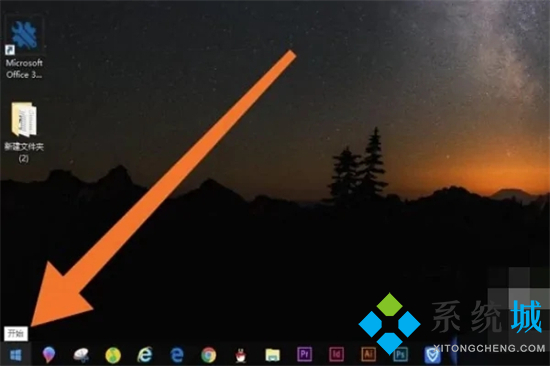
2.弹出菜单页面后,点击锯齿状的设置图标;
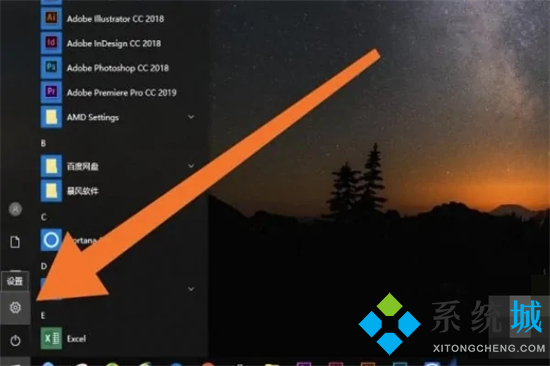
3.进入“Windows设置”页面后,点击进入“系统”设置选项;
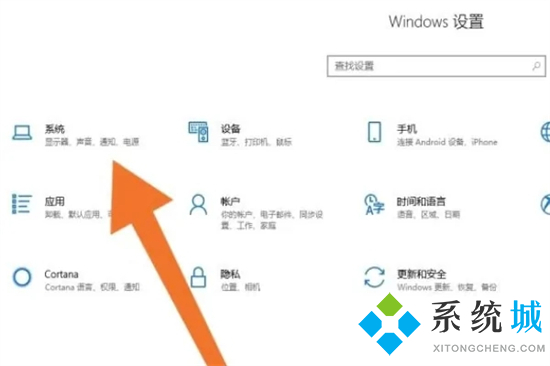
4.再点击进入“投影到此电脑”选项;
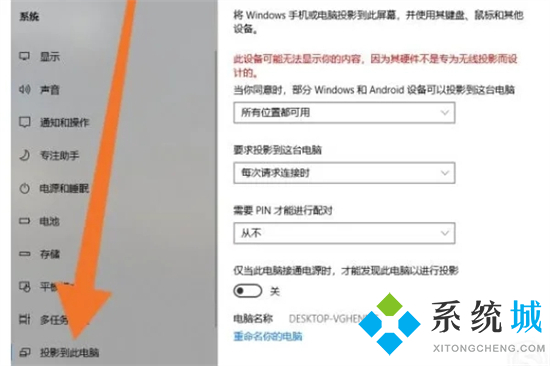
5.进入到“投影到此电脑”设置页面后,点击第一个下拉剪头设置选项;
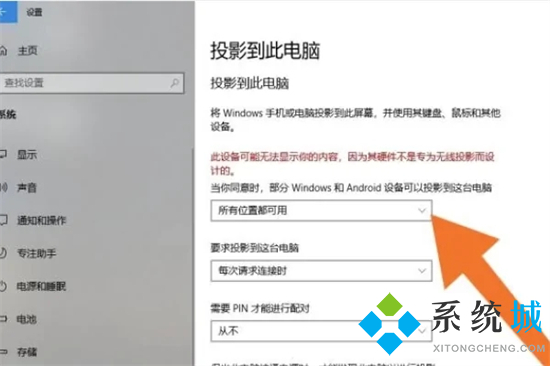
6.把下拉菜单选项设置为“所有位置都可用”;
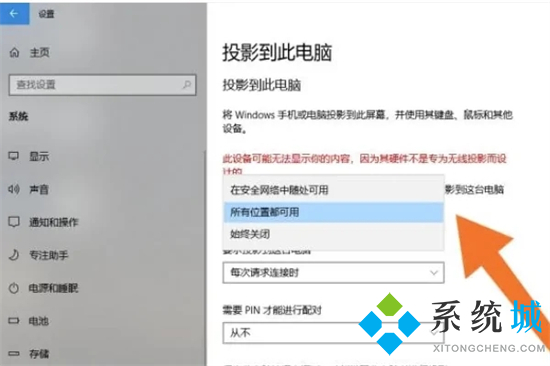
7.接下来点击进入小米手机的“设置”应用程序;
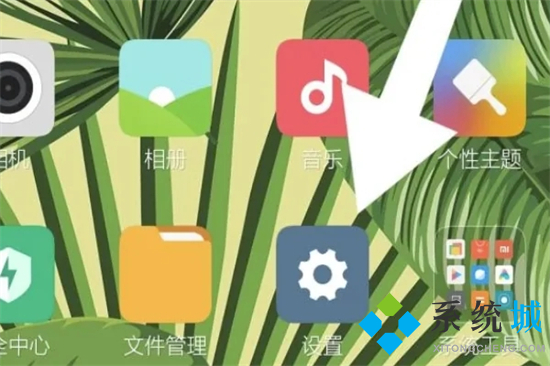
8.找到“更多连接方式”设置选项,点击进入;
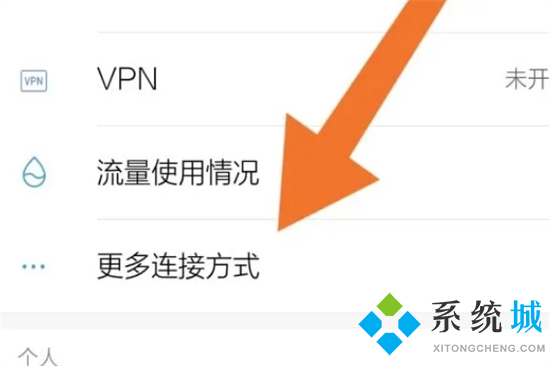
9.然后点击进入“无线显示”设置选项;
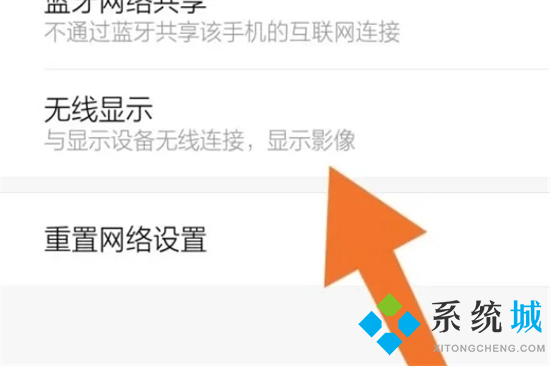
10.再打开“无线显示”开关;
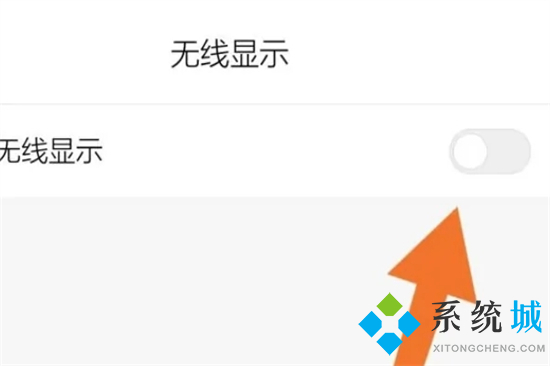
11.接着点击需要投影到电脑的名称即可;
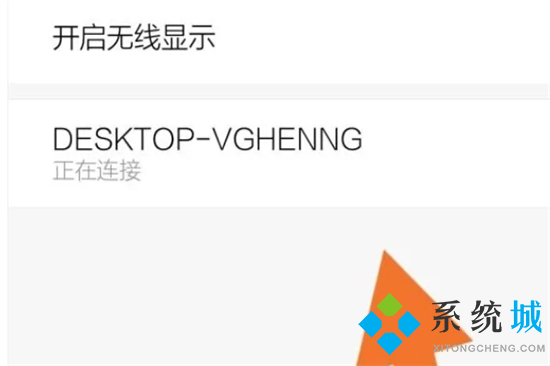
12.在电脑桌面确认手机投影请求后就可以在电脑上显示手机画面,也可以直接显示手机视频画面。
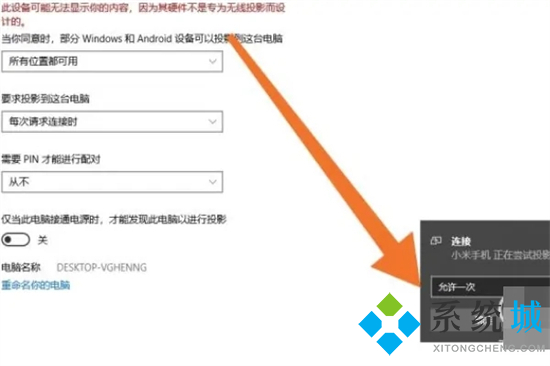
以上就是小编为大家带来的小米手机怎么投屏到电脑的方法了,希望能帮助到大家。
我告诉你msdn版权声明:以上内容作者已申请原创保护,未经允许不得转载,侵权必究!授权事宜、对本内容有异议或投诉,敬请联系网站管理员,我们将尽快回复您,谢谢合作!










